Sind Sie jemals auf den Fehler gestoßen, dass die Hardware-Virtualisierung im Bereich Beschleunigung aktiviert ist? Dieser Artikel von MiniTool zeigt Ihnen, wie Sie dieses Problem beheben oder die Hardware-Virtualisierung deaktivieren können. Darüber hinaus finden Sie bei MiniTool weitere Tipps und Lösungen für Windows.
Wenn Sie Windows 10 verwenden und die Virtualisierung nutzen möchten, können Sie entweder Virtual Box oder Hyper-V verwenden. Wenn Sie jedoch Hyper-V auf Ihrem Computer verwenden, können Sie auf den Fehler stoßen, dass die Hardware-Virtualisierung im Bereich Beschleunigung aktiviert ist. Und die Fehlermeldung wird wie folgt angezeigt:
Die Hardware-Virtualisierung ist im Abschnitt Beschleunigung auf der System-Seite aktiviert, obwohl sie vom Host-System nicht unterstützt wird. Sie sollte deaktiviert werden, um das visuelle System starten zu können.
Hier ist ein echtes Beispiel von Stackoverflow:
Ich habe Virtualbox installiert und eine virtuelle Maschine erstellt, um Ubuntu zu installieren. Wenn ich in die Einstellungen gehe, erscheint die Meldung „Ungültige Einstellungen erkannt“. Fehlerbeschreibung: „Systembeschleunigungsseite: Die Hardware-Virtualisierung ist im Abschnitt „Beschleunigung“ der Seite „System“ aktiviert, obwohl sie vom Hostsystem nicht unterstützt wird. Sie sollte deaktiviert werden, um das virtuelle System starten zu können.—aus stackoverflow
Tatsächlich ist es nicht schwer, diese Fehlermeldung zu verstehen, und dieser Fehler kann sowohl von Virtualbox als auch von Docker verursacht werden, die auf Ihrem System laufen. Da Virtualisierung erforderlich ist, damit Docker oder VirtualBox funktionieren, müssen Sie zur Behebung dieses Fehlers überprüfen, ob Ihr System für die Virtualisierung aktiviert ist oder nicht. Um dies zu überprüfen, können Sie versuchen, die BIOS-Einstellungen oder den CPU-Abschnitt des Task-Managers zu überprüfen.
Um diesen Fehler zu beheben, müssen Sie also Hyper-V deaktivieren.
Empfohlener Artikel: Wie man die Hardware-Beschleunigung unter Windows 10 deaktiviert
Wie man die Hardware-Virtualisierung ist im Abschnitt Beschleunigung aktiviert‘ behebt
In diesem Teil zeigen wir Ihnen, wie Sie den Fehler beheben, dass die Hardware-Virtualisierung im Abschnitt Beschleunigung auf der System-Seite aktiviert ist. Um diesen Fehler zu beheben, müssen Sie Hyper-V deaktivieren. Durch die Deaktivierung von Hyper-V wird Ihr Docker jedoch gestoppt. Wenn Sie Docker nicht verwenden möchten und nur VirtualBox benötigen, versuchen Sie diesen Weg.
Hier ist nun die Anleitung dazu.
- Öffnen Sie die Systemsteuerung.
- Ändern Sie die Ansicht auf große Symbole oder kleine Symbole.
- Wählen Sie dann Programme und Features, um fortzufahren.
- Klicken Sie im Pop-up-Fenster im linken Bereich auf die Schaltfläche Windows-Features aktivieren oder deaktivieren, um fortzufahren.
- Scrollen Sie dann nach unten, um Hyper-V zu finden, und deaktivieren Sie es.
- Klicken Sie auf die Schaltfläche OK, um die Änderungen zu speichern.
- Starten Sie abschließend Ihren Computer neu.
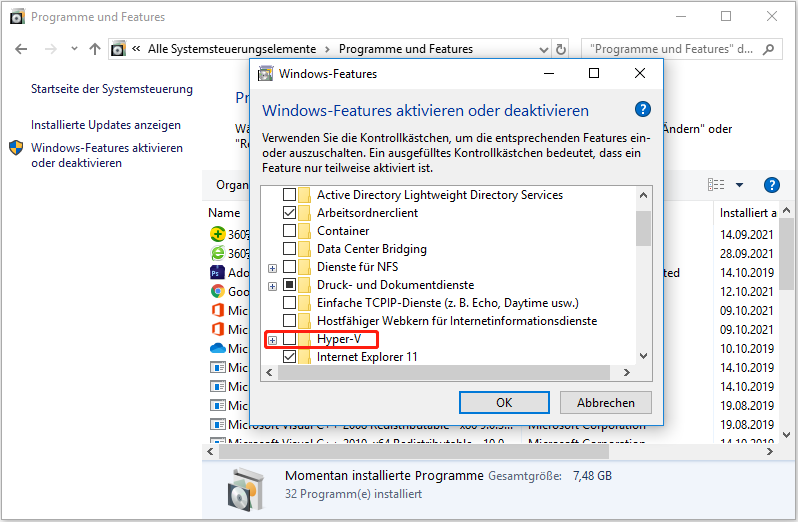
Starten Sie danach Ihren Computer neu und überprüfen Sie, ob der Fehler, dass die Hardware-Virtualisierung im Abschnitt Beschleunigung aktiviert ist, behoben ist.
Neben dieser Methode zur Deaktivierung von Hyper-V gibt es noch andere Möglichkeiten. Für weitere Lösungen können Sie diesen Artikel lesen: Deaktivieren von Hyper-V in Windows 10 & 8: Lernen Sie praktische Wege
Zusammenfassend lässt sich sagen, dass Sie die Hardware-Virtualisierung deaktivieren müssen, um den Fehler zu beheben, dass die Hardware-Virtualisierung im Beschleunigungsbereich des Systems aktiviert ist. Wenn Sie andere Ideen oder bessere Lösungen für dieses Problem haben, können Sie diese gern in der Kommentar-Zone teilen und wir werden Ihnen so bald wie möglich antworten.